Оптимизация изображений в формате GIF и PNG-8
Для оптимизации изображений в формате GIF и PNG-8 выполните следующие действия.
- Если вы работаете в программе Photoshop, то сохраните файл и щелкните в нижней части панели инструментов по кнопке Jump to (Перейти к) или же нажмите комбинацию клавиш CTRL + SHIFT + M. Начнет работать программа ImageReady, если она не была запущена ранее, и в ней будет открыто изображение.
Второй вариант: в программе ImageReady выполните команду File › Open (Файл › Открыть), а затем выделите имя изображения и щелкните по кнопке Open (Открыть).
- Откройте вкладку 2-Up (2 варианта) в верхней части окна изображения, чтобы одновременно видеть исходное и оптимизированное изображение в области предварительно просмотра (рис. 23.33).
- Отобразите палитру Optimize (Оптимизация) с помощью команды меню Window › Show Optimize (Окно › Показать палитру Optimize).
- Из всплывающего меню Settings (Настройки), показанного на рис. 23.34, выберите какое-либо сочетание настроек оптимизации из имеющихся вариантов настроек. Оставьте выбранный вариант настроек без изменений и сохраните файл или выполните следующие шаги и задайте значения настроек оптимизации по своему выбору.
- Из всплывающего меню с форматами файлов выберите GIF или PNG-8.
- Активизируйте палитру из следующего всплывающего меню (подробнее о возможных опциях говорилось выше). Форматы GIF и PNG-8 поддерживают всего 256 цветов.
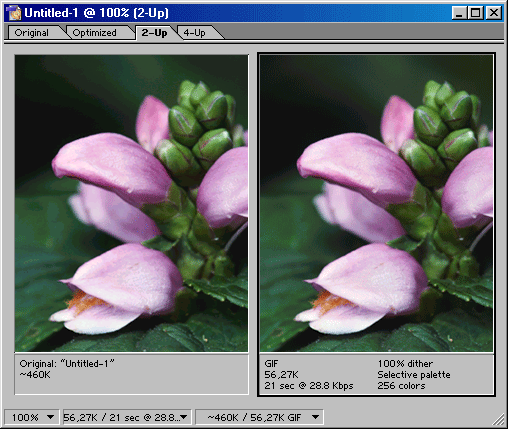
Рис. 23.33. Вкладка 2-Up в программе ImageReady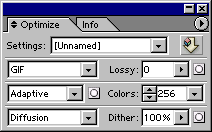
Рис. 23.34. Палитра Optimize программы ImageReadyОпции Perceptual (Учитывающий восприятие), Selective (Селективный) и Adaptive (Адаптивный) интерпретируют цвета в оптимизированном изображении, используя цвета исходного (рис. 23.35).
Опция Web меняет цвета изображения на доступные в Web (рис. 23.36). Обычно это не самый лучший вариант для изображения с плавными переходами цветов, эффектами смешивания или градиентами.
Опция Custom (По выбору пользователя) оптимизирует цвета изображения на основе палитры, ранее сохраненной в программе Photoshop или ImageReady.
При выборе опций Mac OS и Windows цвета изображения оптимизируются на основе стандартной палитры соответствующей операционной системы.
